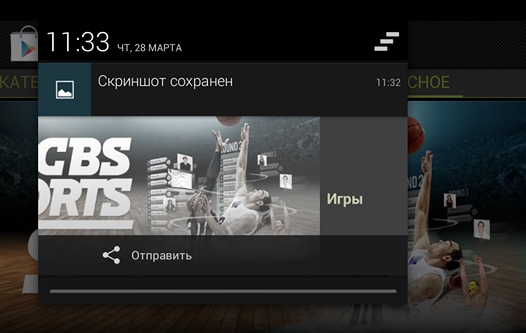Все мы сталкивались с ситуацией, когда неплохо было бы поделиться с друзьями и знакомыми или опубликовать в сети то, что находится на экране нашего Android планшета или смартфона.
Снимки экрана во время игры делают геймеры, чтобы поделиться своими достижениями, разработчики приложений делают скриншоты для описания своих программ… Можно насчитать десятки ситуаций, когда без снимка экрана не обойтись никак. Если вы еще не научились сохранять изображение экрана своего смартфона или планшета, у меня есть для вас хорошая новость - делать скриншоты в Android довольно просто.
И сегодня я научу вас делать это – прочитав инструкцию, вы научитесь делать скриншоты на Android устройствах.
Общий порядок
Обычно, для того чтобы сделать снимок экрана, нам достаточно всего лишь одновременно нажать определенное сочетание аппаратных кнопок. Чаще всего – это клавиша уменьшения громкости и кнопка питания, либо кнопка перехода на домашний экран и кнопка питания.

После того, как вы одновременно нажмете эти две кнопки, в панели уведомлений вы увидите подтверждение того, что скриншот сохранен. Иногда при этом раздается звук спуска затвора фотокамеры, и появляются всплывающие уведомления.
В некоторых случаях опцию создания снимка экрана вы можете найти в меню, которое появляется при долгом нажатии на кнопку питания, рядом с пунктами выключения и перезагрузки устройства. Это может быть полезно, когда возникают сложности с нажатием аппаратных кнопок, например как на Sony Xperia V.
Некоторые производители Android планшетов и телефонов, добавляют в интерфейс Android свои собственные методы создания снимков экрана. Например, на Galaxy Note и Galaxy Note 2 скриншоты можно делать с помощью цифрового пера S Pen. Некоторые телефоны Samsung позволяют делать скриншоты с помощью одной кнопки – «Домой», и у некоторых из них в меню настроек можно включить опцию создания снимка после того, как вы проведете по экрану смартфона торцом ладони.
На планшетах Samsung вы можете найти виртуальную кнопку для создания скриншотов в панели навигации:
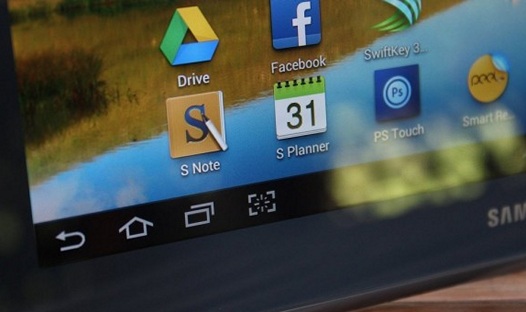
На HTC устройствах для того, чтобы сделать снимок экрана, вам нужно будет нажать одновременно на кнопку питания а затем на сенсорную кнопку «Домой».

На устройствах Sony Xperia скриншоты можно делать как с помощью комбинации кнопок включения и уменьшения громкости, так и с помощью меню, которое появляется при долгом нажатии на кнопку питания.
На устройствах LG, кроме использования комбинации кнопок включения и уменьшения громкости, для захвата изображения с экрана вы можете воспользоваться приложением для мгновенного создания заметок Quick Memo.
На Galaxy Nexus, Nexus 4, Nexus 7 и Nexus 10 скриншоты делаются традиционным способом – одновременным нажатием на кнопку выключения и клавишу уменьшения громкости.
Как сделать снимок экрана с помощью ADB
Если на вашем компьютере установлен Android SDK, то подключив к нему свой планшет или телефон с помощью USB кабеля, вы можете делать скриншоты прямо на компьютере.
Для этого, в папке, в которую у вас установлен Android SDK найдите и запустите файл ddms.bat, в открывшемся окне выберите свое устройство, перейдите в меню Device и выберите пункт Screen Capture или просто нажмите сочетание клавиш Ctrl и s.
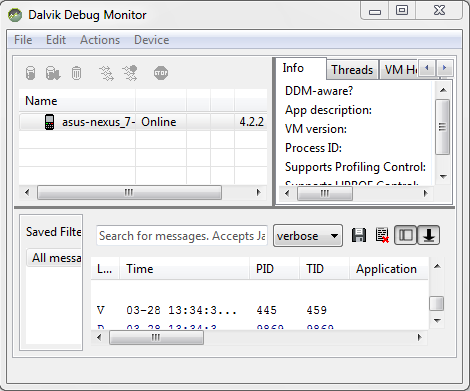
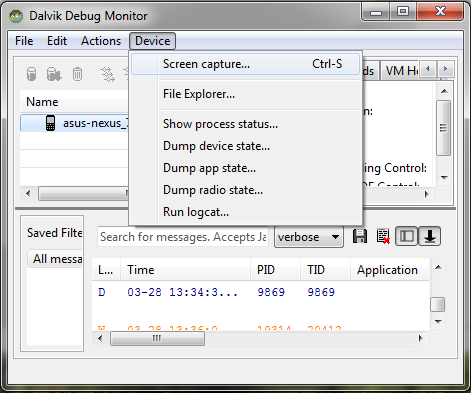
После того, как снимок экрана будет сделан, вы сможете сохранить его на компьютер, нажав на кнопку Save.
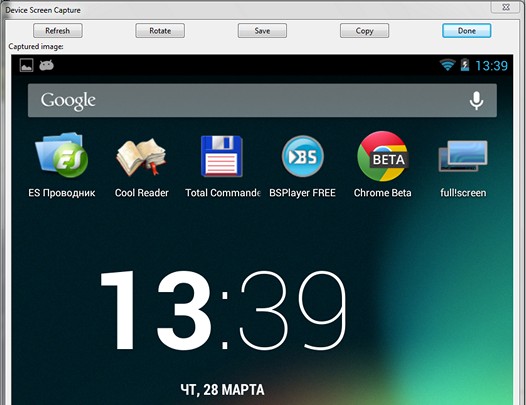
Как видите, делать снимки экрана на Android планшетах и смартфонах достаточно просто.
Похожие материалы:
Изучаем Android. Десять основных команд ADB и fastboot, которые вы должны знать
Изучаем Android. Простой способ удаления приложений с вашего планшета или телефона
Что такое NFC и как им пользоваться на Android планшетах и смартфонах
Изучаем Android. Как изменить язык на Android планшете или телефоне с китайского на русский, и т.п.